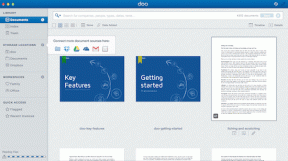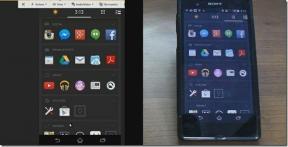10 најбољих начина да поправите Цхромебоок који се не повезује на Ви-Фи
Мисцелланеа / / June 21, 2023
Гоогле ЦхромеОС је јефтина алтернатива за Виндовс и мацОС. Захваљујући њиховој једноставности употребе, приступачној цени и неколико модела различитих произвођача, Цхромебоок-ови су прилично популарни у образовном сектору. Понекад вам Цхромебоок може отежати повезивање са кућном или школском Ви-Фи мрежом. Ево најбољих начина да поправите да Ви-Фи не ради на Цхромебоок-у.

Гоогле Цхроме претраживач је срце ЦхромеОС-а. Без активне Ви-Фи мреже, ваш Цхромебоок је добар као и гледање видео снимака ван мреже. Можете да користите трикове за решавање проблема у наставку, решите проблеме са Ви-Фи-јем и уживате у хиљадама Андроид апликација на свом Цхромебоок-у.
1. Поново покрените рутер
Да ли се суочавате са проблемима са Ви-Фи мрежом на свим повезаним уређајима, укључујући Цхромебоок? Морате поново покренути рутер и покушати поново.
Морате да потражите наменско дугме за Ви-Фи на свом Цхромебоок-у. Обавезно га омогућите пре повезивања на Ви-Фи мрежу.
2. Репоситион Роутер
Да ли сте поставили кућни рутер у другој просторији или далеко од подешавања? Физички објекти као што су зидови и дебела врата могу ометати Ви-Фи домет. Морате да промените положај рутера у близини вашег радног подешавања и поново покушајте да се повежете на Ви-Фи мрежу.
3. Повежите се на Ви-Фи фреквенцију од 5 ГХз
Већина Цхромебоок-ова подржава двопојасни Ви-Фи. Не морате да користите старији Ви-Фи фреквенцијски опсег од 2,4 ГХз. Није тако поуздан као фреквенцијски опсег од 5 ГХз. Повежите се на Ви-Фи мрежу од 5 ГХз да бисте уживали у робусним и брзим интернет брзинама.
4. Преферирајте своју кућну или канцеларијску Ви-Фи мрежу
Када се повежете на Ви-Фи фреквенцију од 5 ГХз, поставите је као подразумевану и жељену Ви-Фи мрежу на свом Цхромебоок-у. Кад год укључите Цхромебоок, систем се аутоматски повезује на мрежу.
Корак 1: Кликните на икону Претрага на траци задатака и откуцајте Подешавања. Отворите апликацију Подешавања.

Корак 2: Изаберите Мрежа са бочне траке и отворите Ви-Фи мени.

Корак 3: Изаберите назив Ви-Фи мреже.

4. корак: Омогућите прекидаче „Преферирај ову мрежу“ и „Аутоматски се повежи на ову мрежу“.
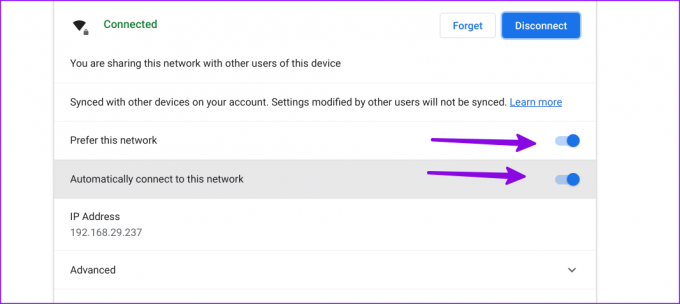
5. Поново покрените Цхромебоок
Већина корисника једноставно закључати свој Цхромебоок. Требало би да га поново покренете с времена на време. Поновно покретање Цхромебоок-а је још један згодан трик за решавање проблема са Ви-Фи мрежом.
Корак 1: Кликните на икону сата у доњем десном углу.
Корак 2: Изаберите Искључи да бисте искључили Цхромебоок.
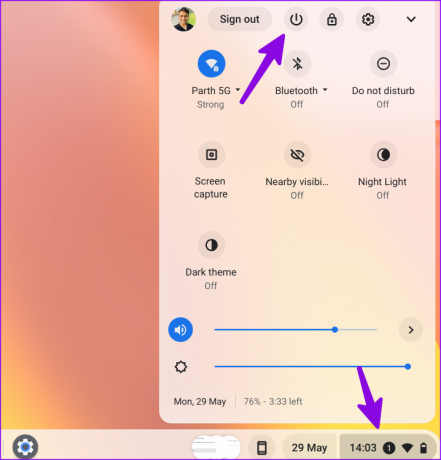
Наставите да притискате дугме за напајање да бисте укључили Цхромебоок и повезали се на Ви-Фи мрежу.
6. Ажурирајте фирмвер рутера
Ако је ваш рутер на застарелом фирмверу, може доћи до квара и оставити вам проблеме са Ви-Фи мрежом на свим вашим уређајима. Асус је један од најбољих произвођача рутера и можете га користити наменски водич компаније за ажурирање фирмвера рутера.
7. Поново додајте Ви-Фи мрежу
Да ли се ваш Цхромебоок и даље суочава са проблемима са повезивањем на сачувану Ви-Фи мрежу? Ако сте променили Ви-Фи име или лозинку, заборавите тренутну мрежу и додајте је поново.
Корак 1: Отворите подешавања Цхроме ОС-а (проверите горенаведене кораке).
Корак 2: Изаберите Мрежа и отворите Ви-Фи мени.
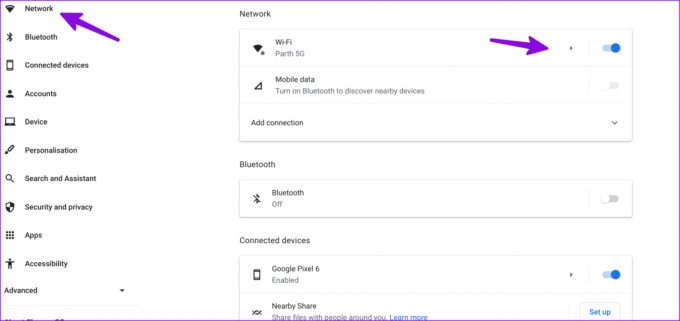
Корак 3: Кликните на своју Ви-Фи мрежу.

4. корак: Изаберите Заборави. Вратите се на Ви-Фи мени и повежите се на Ви-Фи мрежу.

8. Покрените дијагностику повезивања
ЦхромеОС долази са алатком за дијагностику повезивања за решавање проблема са Ви-Фи мрежом. Ево како можете да га користите.
Корак 1: Идите на подешавања ЦхромеОС-а (погледајте горенаведене кораке).
Корак 2: Изаберите О Цхроме ОС-у. Отворите Дијагностику.
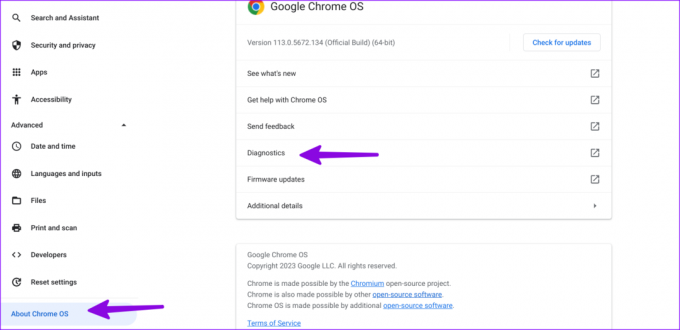
Корак 3: Кликните на „Повезивање“ на бочној траци и покрените релевантне тестове да бисте потврдили да ради Ви-Фи мрежа.

9. Користите Етхернет везу
Ако ваш Цхромебоок има наменски Етхернет порт, повежите на њега Етернет кабл. У поређењу са Ви-Фи мрежом, Етхернет нуди поуздану и брзу интернет конекцију.
10. Ресетујте Цхромебоок
Када ниједан од трикова не успе, време је да ресетујете Цхромебоок од нуле. Систем брише све ваше инсталиране апликације, датотеке, податке и подешавања. Ако имате важне датотеке на Цхромебоок-у, направите резервну копију на спољном уређају и пратите кораке у наставку.
Корак 1: Отворите подешавања Цхроме ОС-а (проверите горенаведене кораке).
Корак 2: Померите се до Ресетуј подешавања.
Корак 3: Изаберите Ресетуј и потврдите своју одлуку у искачућем менију.

Довршите свој ЦхромеОС доживљај
Стабилна Ви-Фи мрежа је неопходна за ваш Цхромебоок. Пре него што се ваша последња куповина претвори у утег за папир, користите трикове изнад да бисте решили проблеме са Ви-Фи мрежом на Цхромебоок-у. Док сте већ код тога, јавите нам трик који вам је успео.
Последњи пут ажурирано 29. маја 2023
Горњи чланак може садржати партнерске везе које помажу у подршци Гуидинг Тецх. Међутим, то не утиче на наш уреднички интегритет. Садржај остаје непристрасан и аутентичан.

Написао
Парт је раније радио у ЕОТО.тецх покривајући вести о технологији. Тренутно ради као слободњак у Гуидинг Тецх-у и пише о поређењу апликација, упутствима, софтверским саветима и триковима и зарони дубоко у иОС, Андроид, мацОС и Виндовс платформе.